Hola, Si voleu afegir text a un camí a Illustrator, hi ha algunes maneres diferents de fer-ho. En aquest article, us explicarem algunes de les diferents opcions perquè pugueu escollir la que millor s'adapti a les vostres necessitats. Una manera d'afegir text a un camí és utilitzar l'eina Escriure en un camí. Per fer-ho, només cal que seleccioneu l'eina de la paleta Eines i després feu clic al camí al qual voleu afegir text. Un cop ho hàgiu fet, només podeu començar a escriure i el vostre text seguirà el camí. Una altra manera d'afegir text a un camí és utilitzar el quadre de diàleg Opcions de text en un camí. Per accedir a aquest quadre de diàleg, només cal que feu clic al menú desplegable Tipus de la barra d'eines superior i seleccioneu Escriure en un camí > Opcions. Des d'aquí, podeu ajustar els diferents paràmetres del vostre text, com ara l'alineació i el desplaçament. Finalment, també podeu afegir text a un camí convertint el camí en una forma. Per fer-ho, només cal que seleccioneu el camí i aneu a Objecte > Camí > Traç del contorn. Això convertirà el camí en una forma, a la qual podeu afegir text mitjançant l'eina de tipus. Per tant, teniu algunes maneres diferents d'afegir text a un camí a Illustrator. Sigui quin sigui el mètode que trieu, podreu afegir un text fantàstic al vostre camí en molt poc temps.
Saber com escriure text a la ruta a Il·lustrador és una habilitat que val la pena aprendre. La inscripció al camí d'una forma o qualsevol obra d'art pot afegir una nova dimensió de creativitat a qualsevol obra d'art. El camí d'una obra d'art o imatge és una línia invisible externa que la recorre. El camí pren la forma d'una imatge o d'una obra d'art.

Com escriure text en un camí a Illustrator
Illustrator us permet escriure al llarg del camí de la vostra obra d'art, igual que les formes que creeu. És possible que tingueu una imatge que hàgiu desat en qualsevol dels formats de fitxer i vulgueu escriure-hi. Això podria ser un problema. Tanmateix, si utilitzeu formes al voltant d'una imatge, podeu acabar amb paraules al voltant. S'utilitza un camí de formulari diferent per escriure al voltant de la imatge. L'eina llapis també es pot utilitzar per escriure al voltant d'imatges que són difícils d'escriure en el seu camí. Aquest article es mostrarà com escriure text al camí i com utilitzar eines de traçat o formes per escriure al voltant d'una imatge .
Outlook no envia correus electrònics a Windows 10
- Escriu en el camí de les formes
- Gira el text inferior
- Inscripció en altres figures
- Enregistrament en el camí de les imatges
1] Escriu en el camí de les formes
Illustrator us permet escriure al llarg del camí de les formes que dibuixeu amb les eines. Podeu escriure al voltant de la forma o dins d'ella. En ambdós casos, el text adoptarà el contorn de la forma.
Escriure a un camí extern
Per escriure al camí exterior d'una forma, dibuixeu la forma desitjada al llenç. Un exemple a utilitzar és un polígon.
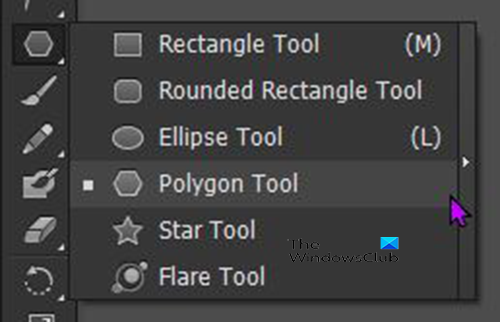
Aneu al tauler 'Eines' esquerre i seleccioneu l'eina 'Polígon'. L'eina Polígon es troba al mateix grup d'eines que l'eina Rectangle, l'eina El·lipse i altres eines de conformació. Seleccioneu l'eina Polígon i, a continuació, feu clic al llenç i arrossegueu mentre manteniu premut Maj+Alt clau. 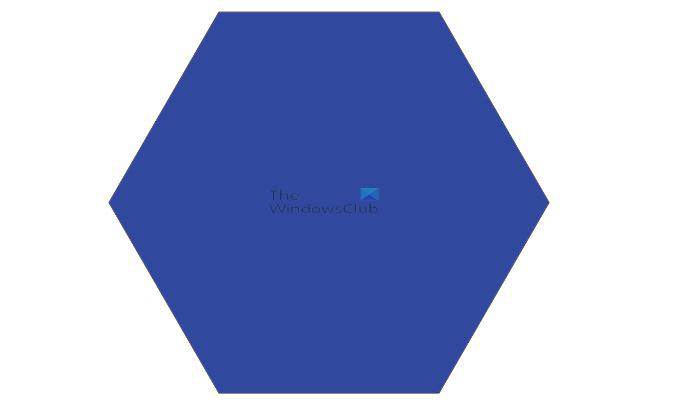
Això farà que l'eina del polígon es distribueixi uniformement i una de les cares planes es col·loqui horitzontalment. Si no te quedes Maj+Alt quan arrossegueu, hi haurà una cantonada apuntada a la part inferior en lloc d'una vora plana. El color de la forma no importa, ja que el color desapareixerà tan bon punt s'afegeixi el text. Podeu assegurar-vos que el traç estigui al voltant de la forma perquè pugueu veure'l.
Per començar a afegir text a un camí, seleccioneu la forma, aneu a la barra d'eines de l'esquerra i seleccioneu l'eina de text. Per a algunes formes, tan aviat com passeu el cursor per sobre d'un costat, canviarà automàticament a Eina d'introducció de camins .
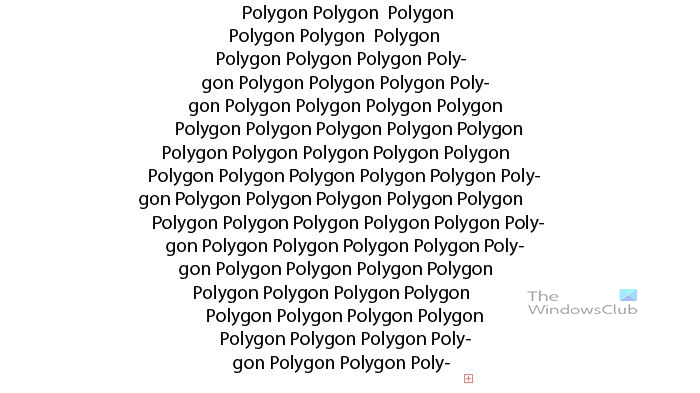
revisió del navegador web de la torxa
Per a aquesta figura, si no trieu Eina d'introducció de camins , canviarà automàticament a una eina que obliga el text a escriure al camí interior de la forma. El paràgraf de text dels textos adoptarà el contorn de la forma i omplirà l'interior. Si us fixeu bé, veureu un quadre vermell amb una creu + dins que indica que hi ha un desbordament (text addicional), podeu doblar el rellotge per veure el text addicional. També podeu eliminar el text addicional.
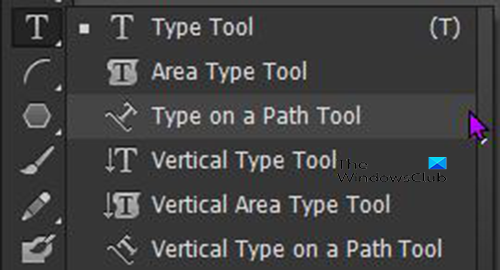
Si voleu que el text estigui a la vora exterior, haureu de seleccionar Eina d'introducció de camins del grup d'eines Text de la barra d'eines de l'esquerra. 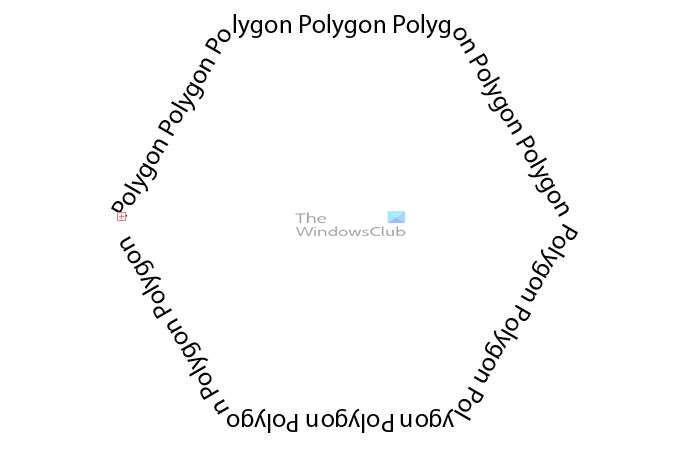
Aquest és el resultat d'utilitzar l'eina Escriure al camí per escriure a la vora exterior de la forma. Notareu una caixa vermella amb una creu al mig. Això demostra que hi ha un desbordament de text.
És possible que vulgueu que el text de la part inferior de la forma vagi en una direcció diferent. Haureu de crear una còpia de la forma. 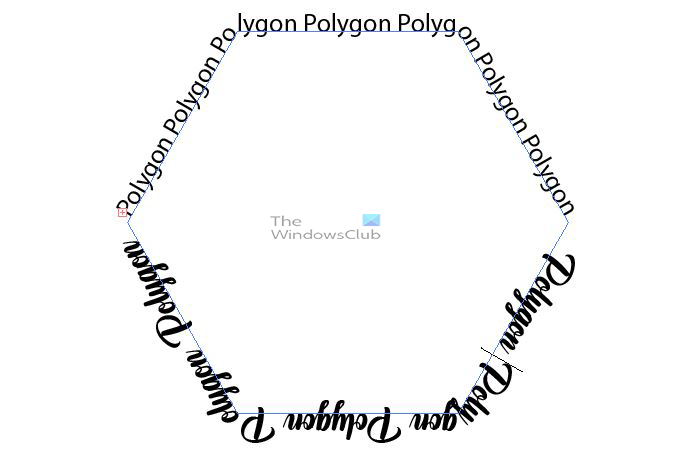
Aquest és el text al voltant del polígon abans que es reflecteixi el text inferior. El tipus de lletra s'ha canviat per fer més fàcil veure les diferències.
2] Gireu el text inferior
Per girar el text inferior en l'altra direcció, necessitareu dues formes. Podeu seleccionar una forma i copiar-la i després enganxar-la davant d'una altra forma. També pots mantenir Tots després feu clic i arrossegueu la forma per duplicar-la. Quan tingueu dues formes, eliminareu el text superior de la segona forma. Notareu que el text inferior substitueix automàticament el text superior que s'ha eliminat. Una altra manera de fer-ho és simplement escriure el text a la part superior del formulari abans de duplicar. Això eliminarà la necessitat d'eliminar el text inferior. Simplement passareu al següent pas després de la duplicació.
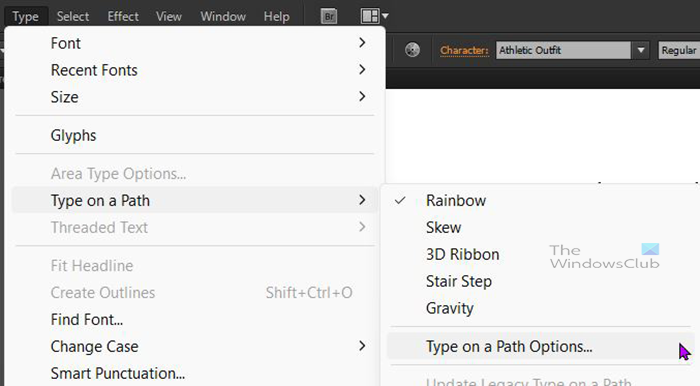
Seleccioneu la forma al davant amb el text que voleu girar i, a continuació, aneu a la barra de menú superior i seleccioneu Tipus després tria Introduïu el camí Aleshores Introduïu els paràmetres del camí .
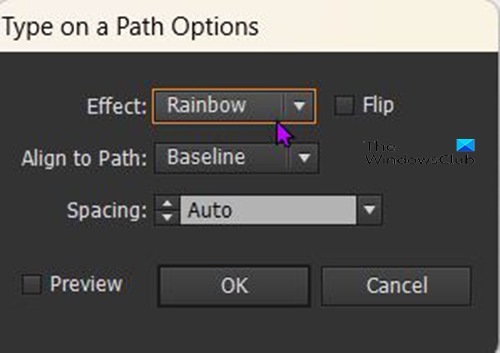
Introduïu a la finestra de paràmetres del camí apareixerà i Arc de Sant Martí serà l'efecte preseleccionat. Feu clic Vista prèvia perquè pugueu veure els canvis en directe a la portada. Tria tirar cap amunt perquè el text es pugui girar. També podeu canviar l'espaiat entre lletres si voleu. Interval per defecte Automàtic .
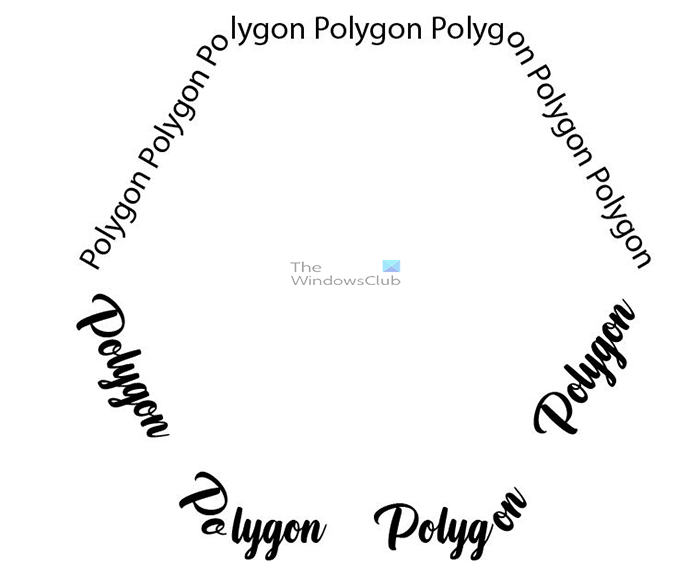
És un polígon amb les paraules inferiors invertides, de manera que el text s'escriu des de l'altra direcció.
prova d'ample de banda html5
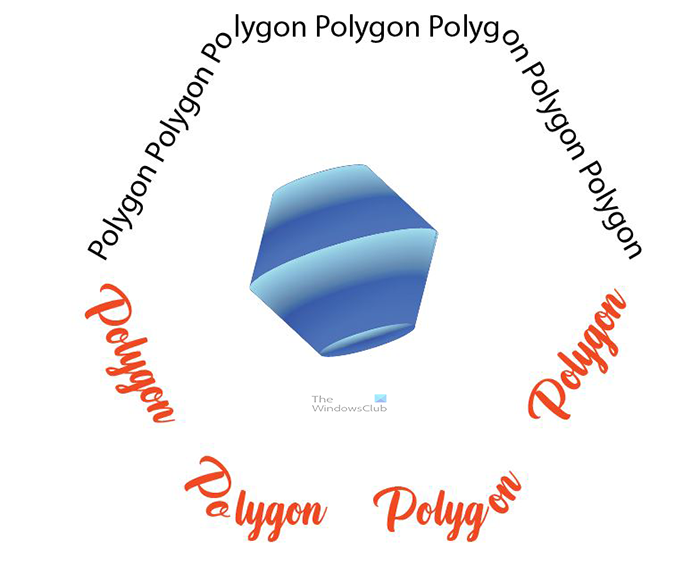 Podeu fer altres coses amb la vostra obra d'art segons el propòsit. Aquest és el text d'un camí amb un polígon 3D al centre. Aquest concepte es podria utilitzar com a logotip.
Podeu fer altres coses amb la vostra obra d'art segons el propòsit. Aquest és el text d'un camí amb un polígon 3D al centre. Aquest concepte es podria utilitzar com a logotip.
3] Escriptura en altres instruments
espiral 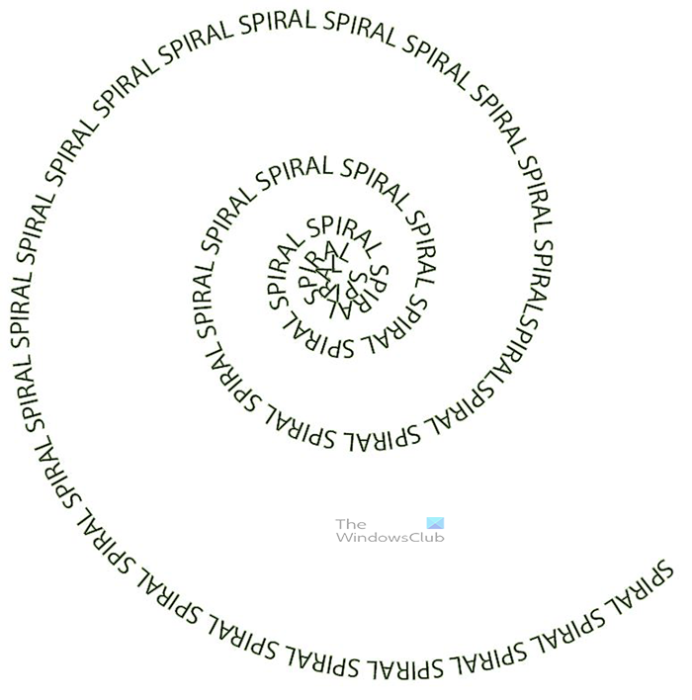
Podeu escriure en diferents formes i instruments. Aquesta és una altra forma que es provarà, que és l'espiral. Aneu a la barra de menú esquerra i seleccioneu l'espiral, està en el mateix grup que el segment de línia. Amb la forma espiral seleccionada, traça per fer-la visible.
Aneu a la barra d'eines de l'esquerra i seleccioneu Eina de text o feu clic T al teclat. Per a aquest formulari, també podeu seleccionar el tipus normal. Quan passeu el cursor per sobre d'una forma d'espiral, l'eina Text canvia automàticament a Introduïu el camí eina. Aleshores has de fer clic per entrar. Si necessiteu imprimir al llarg de tota l'espiral, haureu de fer clic a la cua i després imprimir.
Instrument «Arc de Sant Martí»
L'últim que s'ha de provar és posar el text al camí Instrument «Arc de Sant Martí» . Aneu a la barra d'eines de l'esquerra i feu clic a l'eina Arc. L'eina Arc és al mateix grup que espiral i Segment de línia eina .
arrel cub excel
Quan dibuixeu un arc al llenç, proveu-ho Canvi o Tots o una combinació de tots dos Maj+Alt per moure i girar l'arc per adaptar-se al que vulgueu. Dibuixant un arc sense cap drecera de teclat farà que la vora esquerra s'ancori, mentre que la vora dreta es col·locarà a qualsevol lloc. Mantenir premuda Shift també farà que el costat esquerre quedi fixat, però l'arc es mourà més ràpid i de manera més uniforme. Si dibuixeu mentre manteniu, els dos extrems es mouran, però es mouran oposats l'un a l'altre (un extrem cap amunt veurà que l'altre extrem baixa). Si manteniu Maj+Alt mentre dibuixeu l'Arc, el punt de pivot estarà al mig.

Aquest és l'arc completat amb text escrit al seu recorregut. Depenent de com dibuixeu l'arc, el text escrit tindrà un angle diferent. Podeu experimentar amb diferents angles per veure quin funciona millor per al vostre projecte.
4] Escriu al camí de la imatge
Illustrator us permet escriure text al llarg d'un camí al voltant d'un camí d'imatge, tal com ho fa Photoshop. És possible que tingueu una imatge JPEG a la qual voleu escriure text. podeu utilitzar diverses maneres de fer-ho. Podeu traçar la imatge amb l'eina llapis i després escriure al voltant de la traça amb l'eina llapis. Una imatge pot tenir un fons, de manera que podeu utilitzar l'opció Traça imatge per desfer-se del fons i després utilitzar l'eina Escriu al camí per escriure al voltant de la imatge.

Aquesta magdalena tenia un fons blanc i es va utilitzar el traçat d'imatges per eliminar el fons i després es va escriure text al seu voltant Eina d'introducció de camins .
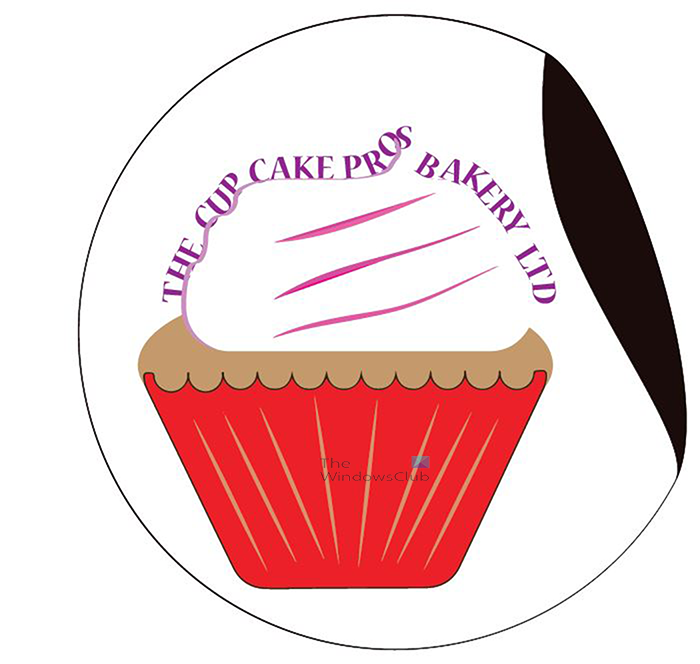
La magdalena s'utilitza com a logotip
Com omplir text en un camí a Illustrator?
Al menú desplegable de l'eina Tipus, seleccioneu l'eina Escriure al camí. Passeu el cursor per sobre d'un extrem de la línia i feu clic una vegada. La línia corba es convertirà en un contorn de tipus. Ara podeu introduir text i aplicar el format tal com ho faríeu per al text en un marc de text.
Com editar text en un camí a Illustrator?
Per editar el text d'un camí a Illustrator, podeu seguir la guia anterior. Bàsicament, heu de seguir quatre passos. Tanmateix, quan necessiteu editar el text existent, només podeu fer clic al text que voleu editar i iniciar el procés d'edició mentre esteu. Tant si l'heu utilitzat en una imatge com en una figura, el procés és el mateix.

![Valheim Baix FPS i baix ús de GPU [Corregit]](https://prankmike.com/img/games/DE/valheim-low-fps-and-low-gpu-usage-fixed-1.jpg)












